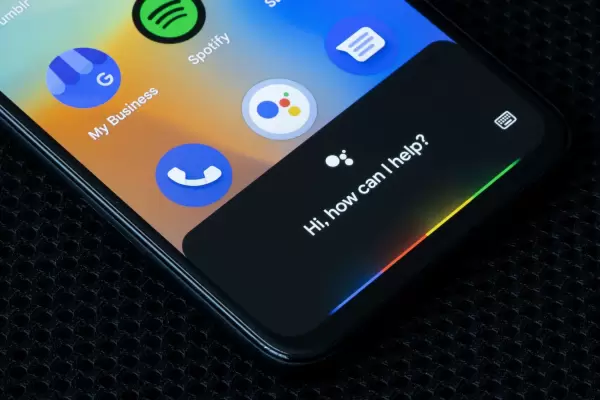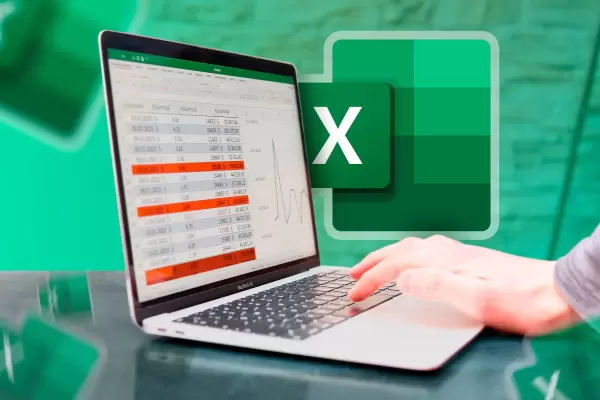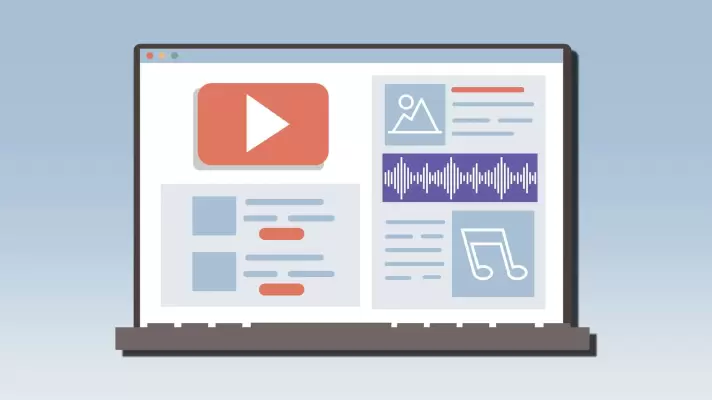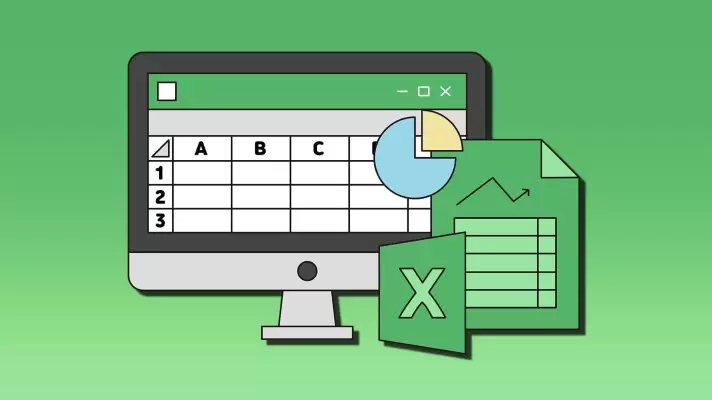بیشتر از ۱۰ ساله که دستیار صوتی روی گوشی و تبلت اندروید و آیفون و آیپد وجود داره اما به این دلیل که زبان فارسی پشتیبانی نمیشه یا به خوبی زبان انگلیسی پشتیبانی نمیشه، ایرانی ها کمتر ازش استفاده میکنن. هوش مصنوعی در چند سال اخیر پیشرفت زیادی کرده و همه ایرانیا کم و بیش در مورد چت جی پی تی شنیدن و ازش استفاده میکنن. همین پیشرفت در پشتیبانی از زبان فارسی هم اتفاق افتاده و شاید چند سال دیگه همه افراد از دستیار صوتی به زبان فارسی استفاده کنن!
اگه به فکر استفاده از دستیارهای صوتی هستید و براتون سواله که Bixby سامسونگ بهتره یا Gemini گوگل و یا چت جی پی تی، با ما در ادامه این مطلب همراه باشید تا یه مقایسه ساده داشته باشیم و به جواب برسیم.